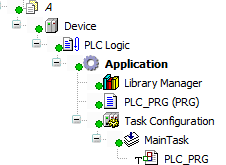Utilizzo di un repository SVN
Un Archivio SVN di solito salva le informazioni come un albero del file system, una gerarchia di file e directory. Qualsiasi numero di client si connette al repository SVN e legge o scrive le modifiche ai file nelle revisioni.
Creazione di un repository SVN
Importante
Consulta i tuoi specialisti IT per ulteriori informazioni (ad esempio, come creare un repository SVN). Ai fini della produzione, consigliamo un server SVN amministrativo strettamente dedicato.
Ti consigliamo di creare la struttura di directory predefinita suggerita nel repository SVN.
Per ulteriori informazioni, vedere: http://svnbook.red-bean.com/en/1.8/svn.tour.importing.html#svn.tour.importing.layout
Creazione di un repository SVN a scopo di test
Importante
Utilizzare il file:// metodo di accesso solo a scopo di test.
Suggerimento
Puoi raggiungere i repository SVN che sono stati creati nel formato 1.8 o 1.9 tramite il file:// protocollo.
A scopo di test, puoi creare un repository SVN locale senza installare il tuo server. Si accede al repository SVN tramite file:// e fornisce le stesse funzionalità di un server.
Requisito: il client SVN TortoiseSVN 1.9 è installato sul sistema di sviluppo.
Crea una nuova cartella vuota sul tuo file system locale. Il repository di test viene creato lì.
Esempio:
D:\SVN repositoryClic .
Il Crea repository si apre la finestra di dialogo.
Clic Crea un albero di directory.
Il
SVN repositoryè creato.
Per ulteriori informazioni, vedere: Documentazione SVN tartaruga
Accesso al repository SVN
| Accesso diretto a un repository SVN (su disco rigido locale) |
| Accesso tramite protocollo WebDAV al server Apache supportato da SVN |
| Come |
| Accesso tramite proprio protocollo ad un |
| Come |
Importa il progetto nel repository SVN.
Apri il CODESYS progetto che vuoi salvare nel repository SVN.
Esempio:
A.projectè aperto.Clic .
Il Sfoglia il repository SVN si apre la finestra di dialogo.
Seleziona la directory
file:///D:/SVN repository/trunknell'albero delle directory.Clic
 .
.Il Crea directory remota si apre la finestra di dialogo.
Specificare l'URL per la nuova directory.
Nota: poiché la nuova directory dovrebbe contenere il file CODESYS progetto, specificare qui il nome del progetto con estensione.
file:///D:/SVN%20repository/trunk/A.projectClic ok per uscire dalla finestra di dialogo.
Seleziona il nuovo progetto e fai clic ok per uscire dal Sfoglia il repository SVN dialogo.
Il Importa progetto in SVN si apre la finestra di dialogo. La directory
file:///D:/SVN repository/trunk/A.projectè specificato in URL del repository SVN.Specificare un messaggio di importazione (esempio: Progetto per il cliente A) e fare clic ok.
Il progetto viene salvato in SVN. Icone sovrapposte mostra lo stato SVN nel percorso dell'oggetto di CODESYS.